Article Number: 000222021
Trinvis vejledning til installation af McAfee Premium fra Dell
Summary: Beskyt dit digitale liv med lethed – lær, hvordan du installerer McAfee+ Premium for uovertruffen onlinebeskyttelse. Klik for en trin-for-trin guide!
Article Content
Instructions
Berørte produkter:
- McAfee+ Premium
- McAfees sikkerhed til flere enheder
Der tilbydes automatisk en tredive dages prøveversion af McAfee+ Premium på udvalgte Dell-computere til forbrugere og erhverv med Windows. Kunder kan købe et McAfee+ Premium-abonnement:
- På salgsstedet (POS) for en Dell-computer
- Efter APOS (Point of Sale ) for en Dell-computer
Du kan få flere oplysninger ved at klikke på POS eller APOS for McAfee+ Premium.
POS
Klik enten på Ny opsætning eller Geninstaller for at få de relevante installationsanvisninger.
Ny opsætning
McAfee+ Premium er forudinstalleret på alle kommercielle computere og forbrugercomputere, der kører Windows. Ved opstart er McAfee+ Premium tilgængelig direkte på proceslinjen i Windows.
Sådan registrerer du produktet:
- I meddelelsesområdet i Windows skal du klikke på Vis skjulte filer og derefter dobbeltklikke på McAfee + Premium-systembakkeikonet .
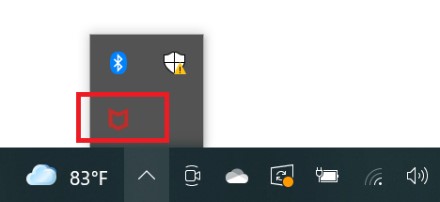
Figur 1: McAfee+ Premium – Ikon på proceslinjen
- Klik på Kom i gang.
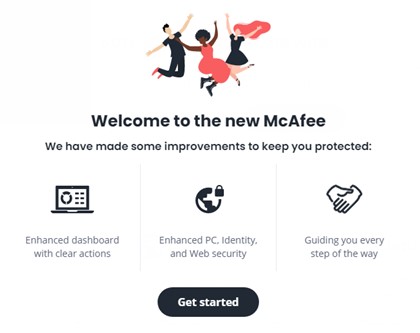
Figur 2: (Kun på engelsk) Klik på Kom godt i gang
- Log på med en allerede eksisterende McAfee-konto, eller klik på Registrer nu for at oprette en ny konto.
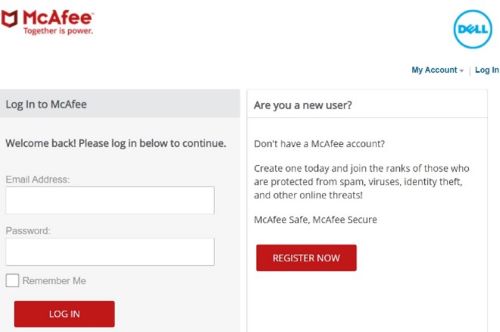
Figur 3: (Kun på engelsk) Log på, eller klik på Registrer nu
- Der oprettes en McAfee-konto under den første konfiguration af et McAfee-abonnement.
- Hvis du har problemer med at få adgang til din McAfee-konto:
- Bekræft, at den anvendte e-mail er knyttet til et McAfee-abonnement.
- For at beskytte dine personlige oplysninger kan Dells tekniske support ikke validere den e-mail, der bruges til at konfigurere McAfee-abonnementet. Kontakt leverandøren direkte for at få hjælp på https://service.mcafee.com/
.
- Vælg Indstillinger , og klik derefter på Mit abonnement for at bekræfte din abonnementsstatus.
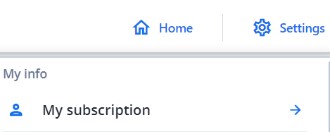
Figur 4: (Kun på engelsk) Vælg Indstillinger, og klik på Mit abonnement
Geninstallere
Sådan installeres produktet:
- Gå til https://www.mcafee.com/
- Klik på Log på øverst til højre.
- Log på med din McAfee-konto.
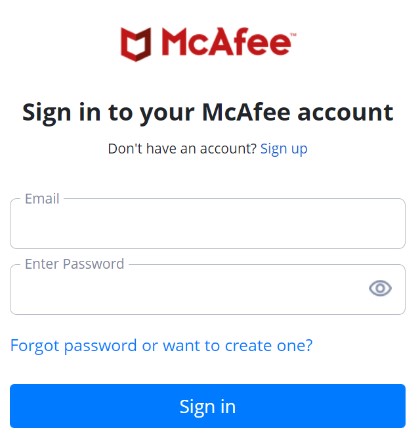
Figur 5: (Kun på engelsk) Log på din McAfee-konto
- Der oprettes en McAfee-konto under den første konfiguration af et McAfee-abonnement.
- Hvis du har problemer med at få adgang til din McAfee-konto:
- Bekræft, at den anvendte e-mail er knyttet til et McAfee-abonnement.
- For at beskytte dine personlige oplysninger kan Dells tekniske support ikke validere den e-mail, der bruges til at konfigurere McAfee-abonnementet. Kontakt leverandøren direkte for at få hjælp på https://service.mcafee.com/
.
- Klik på Downloads & enheder.
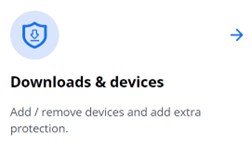
Figur 6: (Kun på engelsk) Klik på Downloads & enheder
- Vælg McAfee+ Premium i rullemenuen, og klik derefter på Download.
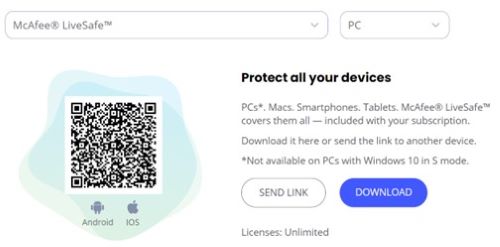
Figur 7: (Kun på engelsk) Klik på Download
- Klik på Acceptér og download.
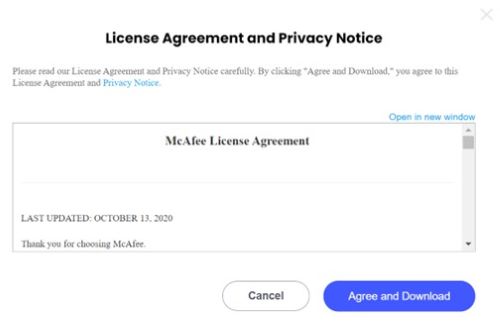
Figur 8: (Kun på engelsk) Klik på Acceptér og download
- Når overførslen er fuldført, skal du dobbeltklikke på McAfee_Installer_[BUILDER NUMBER].exe.
- Klik på Installer i installationsguiden.
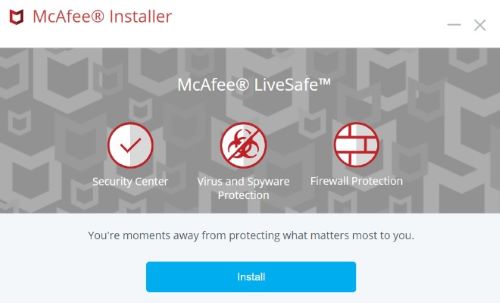
Figur 9: (Kun på engelsk) Klik på Installer
- Når installationen er fuldført, skal du klikke på Udført.
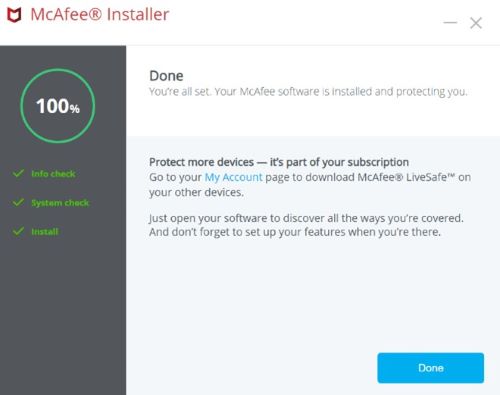
Figur 10: (Kun på engelsk) Klik på OK
- McAfee+ Premium starter automatisk. Klik på Kom godt i gang for at se beskyttelsesstatussen.
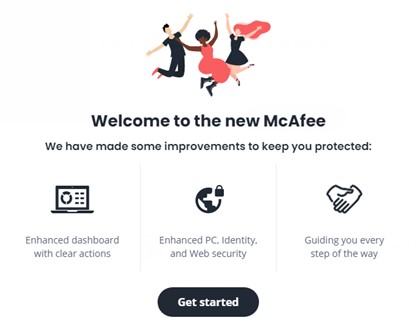
Figur 11: (Kun på engelsk) Klik på Kom godt i gang
APOS
Klik enten på Nyt køb eller Geninstaller for at få de relevante installationsanvisninger.
Nyt køb
Sådan installeres produktet:
- Gå til https://www.dell.com/support/software.
- Klik på Log på.
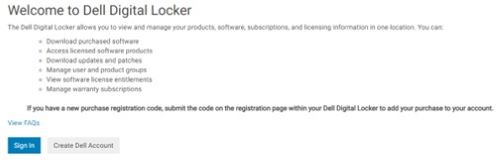
Figur 12: (Kun på engelsk) Klik på Log ind
- Log på Dell Digital Locker med den e-mailadresse, du brugte til at købe McAfee+ Premium.
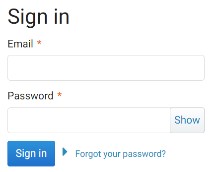
Figur 13: (Kun på engelsk) Log på Dell Digital Locker
- Klik på Download McAfee+ Premium.
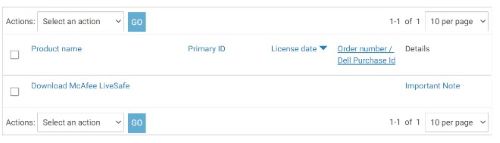
Figur 14: (Kun på engelsk) Klik på Download McAfee+ Premium
- Klik på Hent nøgle.
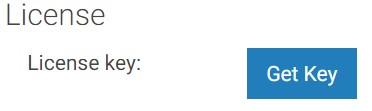
Figur 15: (Kun på engelsk) Klik på Hent nøgle
- Dokumentér licensnøglen.

Figur 16: (Kun på engelsk) Dokumentlicensnøgle
- Gå til https://www.mcafee.com/activate
.
- Indtast licensnøglen (trin 6), E-mail, og klik derefter på Næste.
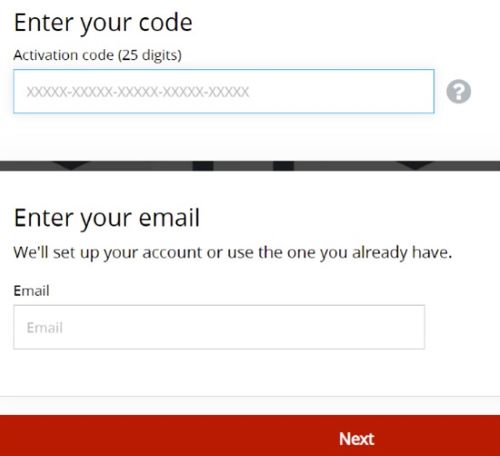
Figur 17: (Kun på engelsk) Indtast licensnøglen, e-mail, og klik på Næste
- Licensnøglen kan kun indløses én gang.
- Ved en fejl Du har allerede indløst denne kode, skal du gå til afsnittet Geninstaller .
- Når indløsningen er gennemført, skal du klikke på Næste.
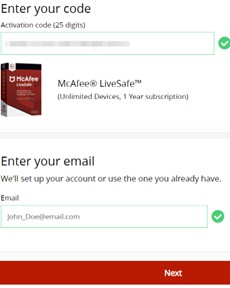
Figur 18: (Kun på engelsk) Klik på Næste
- Du kan også oprette et tilbagevendende abonnement eller klikke på Fortsæt uden yderligere fordele.
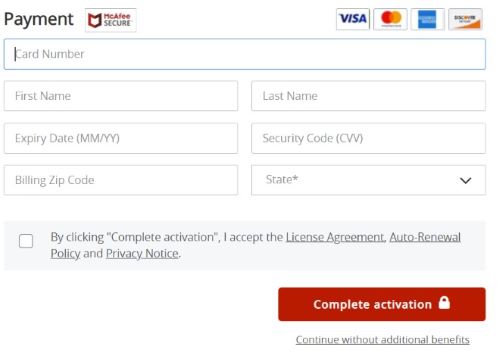
Figur 19: (Kun på engelsk) Opret et abonnement, eller klik på Fortsæt uden yderligere fordele
- Klik på Download.
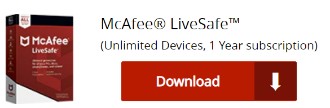
Figur 20: (Kun på engelsk) Klik på Download
- Når overførslen er fuldført, skal du dobbeltklikke på McAfee_Installer_[BUILDER NUMBER].exe.
- Klik på Installer i installationsguiden.
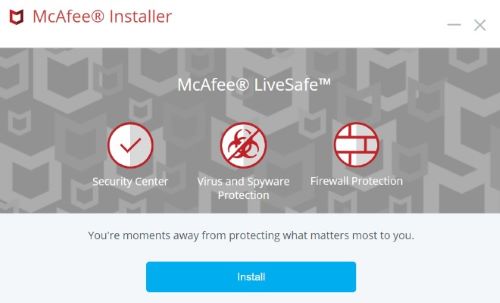
Figur 21: (Kun på engelsk) Klik på Installer
- Når installationen er fuldført, skal du klikke på Udført.
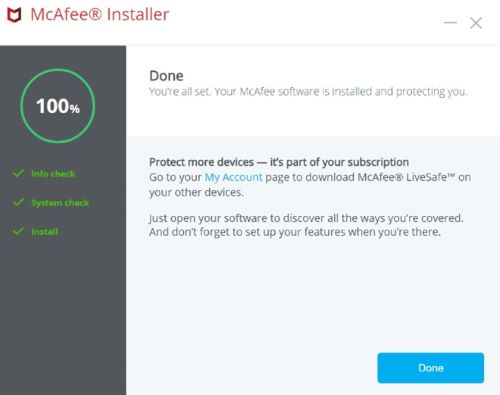
Figur 22: (Kun på engelsk) Klik på OK
- McAfee+ Premium starter automatisk. Klik på Kom godt i gang for at se beskyttelsesstatussen.
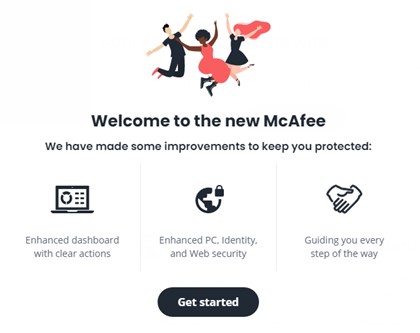
Figur 23: (Kun på engelsk) Klik på Kom godt i gang
Geninstallere
Sådan installeres produktet:
- Gå til https://www.mcafee.com/
- Klik på Log på øverst til højre.
- Log på med din McAfee-konto.
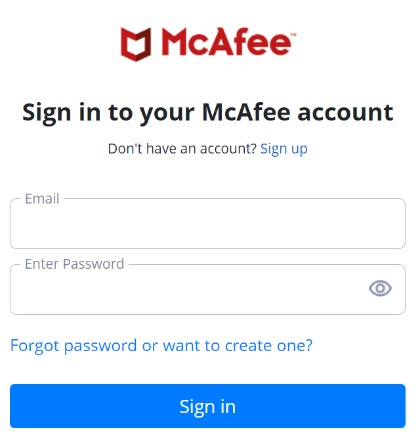
Figur 24: (Kun på engelsk) Log på din McAfee-konto
- Der oprettes en McAfee-konto under den første konfiguration af et McAfee-abonnement.
- Hvis du har problemer med at få adgang til din McAfee-konto:
- Bekræft, at den anvendte e-mail er knyttet til et McAfee-abonnement.
- For at beskytte dine personlige oplysninger kan Dells tekniske support ikke validere den e-mail, der bruges til at konfigurere McAfee-abonnementet. Kontakt leverandøren direkte for at få hjælp på https://service.mcafee.com/
.
- Klik på Downloads & enheder.
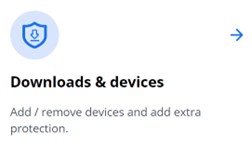
Figur 25: (Kun på engelsk) Klik på Downloads & enheder
- Vælg McAfee+ Premium i rullemenuen, og klik derefter på Download.
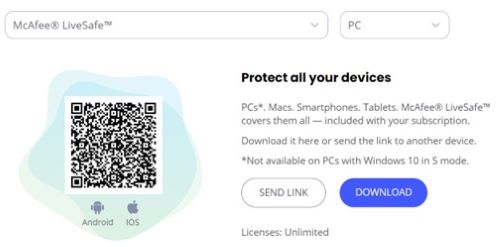
Figur 26: (Kun på engelsk) Klik på Download
- Klik på Acceptér og download.
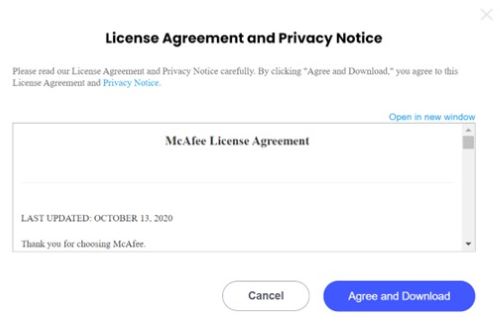
Figur 27: (Kun på engelsk) Klik på Acceptér og download
- Når overførslen er fuldført, skal du dobbeltklikke på McAfee_Installer_[BUILDER NUMBER].exe.
- Klik på Installer i installationsguiden.
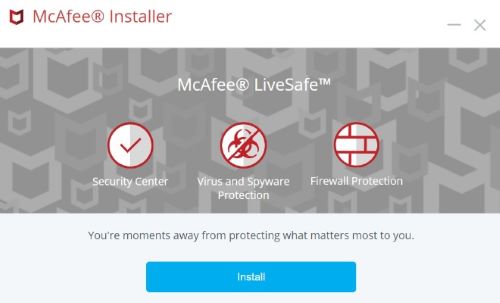
Figur 28: (Kun på engelsk) Klik på Installer
- Når installationen er fuldført, skal du klikke på Udført.
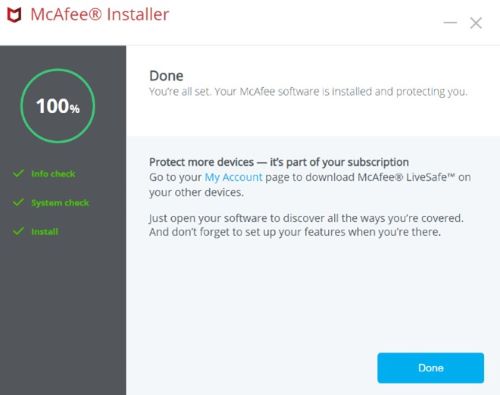
Figur 29: (Kun på engelsk) Klik på OK
- McAfee+ Premium starter automatisk. Klik på Kom godt i gang for at se beskyttelsesstatussen.
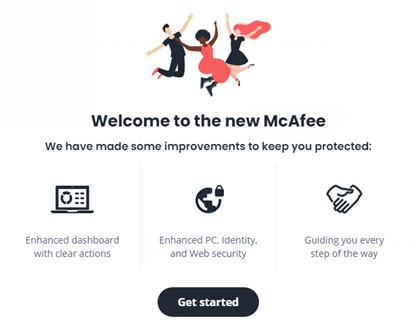
Figur 30: (Kun på engelsk) Klik på Kom godt i gang
Article Properties
Last Published Date
12 Feb 2024
Version
1
Article Type
How To